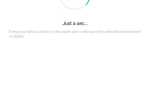Для пользователей умного дома Xiaomi, подключение устройств через приложение Mi Home – это стандартная практика. В этой статье рассмотрим, как правильно подключить ночник Xiaomi к Mi Home, чтобы использовать все возможности управления и автоматизации.
Перед тем как начать, убедитесь, что у вас есть доступ к стабильному интернет-соединению и смартфону с установленным приложением Mi Home. Также важно, чтобы ночник был в рабочем состоянии и находился в режиме подключения к сети Wi-Fi. Обратите внимание, что ночник Xiaomi работает только с сетями Wi-Fi 2.4 GHz, поэтому если у вас используется 5 GHz сеть, нужно переключиться на 2.4 GHz.
Чтобы начать настройку, откройте приложение Mi Home на вашем смартфоне и убедитесь, что аккаунт привязан к вашему региону. Далее выберите опцию добавления нового устройства. После этого в приложении появится список доступных для подключения устройств – среди них должен быть ваш ночник. При правильном подключении, устройство автоматически попадет в список доступных для управления.
Следующий шаг: включите ночник и удерживайте кнопку на устройстве до тех пор, пока индикатор не начнет мигать. Это сигнализирует о том, что ночник готов к подключению. В приложении Mi Home выберите ваш ночник и следуйте дальнейшим инструкциям на экране для завершения синхронизации.
После успешного подключения, ночник можно будет контролировать через Mi Home. Вы сможете настраивать яркость, устанавливать режимы работы и интегрировать его в сценарии умного дома. Например, можно создать правило, при котором ночник будет автоматически включаться, когда освещенность в комнате падает ниже определенного уровня.
Подготовка устройства для подключения к Mi Home
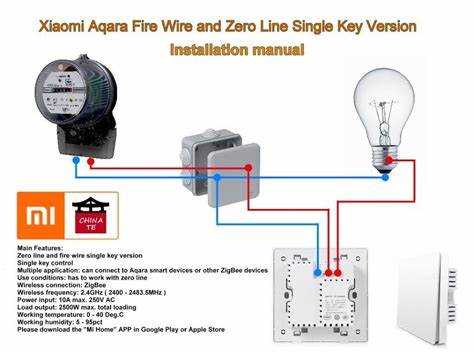
Перед подключением ночника Xiaomi к Mi Home, необходимо выполнить несколько шагов для подготовки устройства и обеспечения успешной синхронизации с приложением.
- Проверьте питание устройства. Убедитесь, что ночник подключен к источнику питания и работает. Включите его в розетку, чтобы проверить, работает ли индикатор или светодиоды.
- Установите приложение Mi Home. Скачайте и установите приложение Mi Home из Google Play или App Store, если оно ещё не установлено на вашем устройстве.
- Регистрация в Mi Home. Если у вас нет учётной записи Mi Home, зарегистрируйтесь в приложении, создав новый аккаунт или войдите через уже существующий.
- Проверьте подключение к Wi-Fi. Убедитесь, что ваше мобильное устройство подключено к сети Wi-Fi с частотой 2,4 ГГц. Ночник Xiaomi не поддерживает работу в сетях 5 ГГц.
- Переведите ночник в режим сопряжения. Для этого отключите устройство от питания, затем снова подключите его и удерживайте кнопку включения до тех пор, пока индикатор не начнёт мигать. Это означает, что ночник готов к подключению.
После выполнения этих шагов устройство будет готово для подключения к приложению Mi Home. Теперь можно переходить к процессу синхронизации в самом приложении.
Установка приложения Mi Home на смартфон
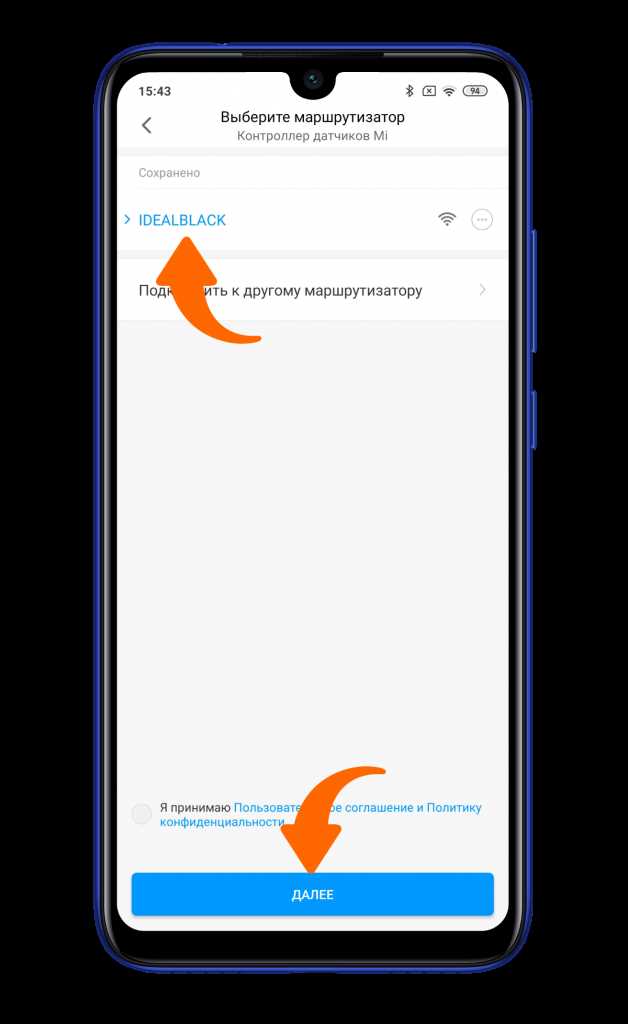
Для управления ночником Xiaomi через Mi Home, первым шагом необходимо установить соответствующее приложение на смартфон. Mi Home доступно для устройств на базе Android и iOS.
Для Android-устройств откройте Google Play и в поисковой строке введите «Mi Home». Выберите приложение от компании Xiaomi и нажмите кнопку «Установить». Убедитесь, что версия операционной системы вашего устройства соответствует минимальным требованиям, указанным на странице приложения.
Для пользователей iPhone зайдите в App Store и введите в поиске «Mi Home». Найдите официальное приложение от Xiaomi и нажмите «Получить». Если необходимо, подтвердите установку с помощью Face ID, Touch ID или пароля от Apple ID.
После загрузки откройте приложение и следуйте инструкциям на экране. На первом запуске вам предложат создать или войти в существующий аккаунт Mi. Если у вас нет учетной записи, можно зарегистрироваться через мобильный номер или электронную почту.
Обратите внимание, что для корректной работы с ночником Xiaomi вам потребуется подключение к стабильному Wi-Fi и активный интернет. Убедитесь, что смартфон подключен к той же сети Wi-Fi, к которой будет подключаться устройство.
Процесс подключения ночника через Bluetooth
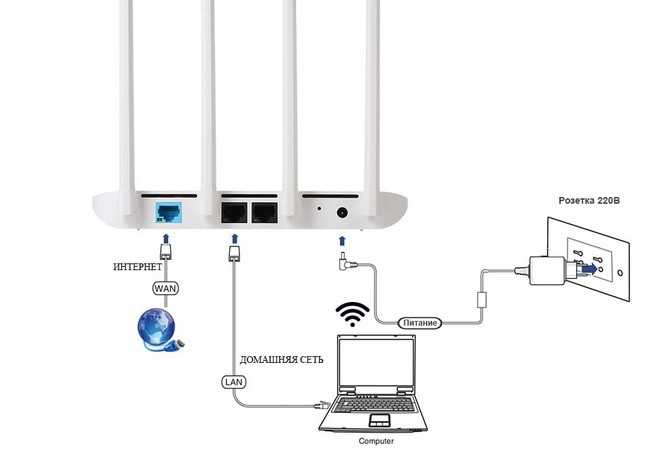
Для подключения ночника Xiaomi к Mi Home через Bluetooth выполните следующие шаги:
- Убедитесь, что ночник включен и находится в режиме подключения. Обычно для этого нужно держать кнопку питания на устройстве несколько секунд, пока индикатор не начнет мигать синим цветом.
- Откройте приложение Mi Home на смартфоне и войдите в свою учетную запись Xiaomi.
- На главной странице приложения нажмите на значок «+» в верхнем правом углу для добавления нового устройства.
- Выберите опцию «Добавить устройство» и перейдите в раздел устройств, поддерживающих Bluetooth.
- Приложение начнет искать доступные устройства. Выберите свой ночник из списка, когда он появится. Убедитесь, что ваш смартфон поддерживает Bluetooth 4.0 или выше, и что Bluetooth включен.
- После выбора устройства следуйте инструкциям на экране для завершения подключения. Иногда нужно будет подтвердить подключение на экране телефона или дождаться сообщения о завершении процесса.
- После успешного подключения ночник отобразится в списке устройств в Mi Home. Теперь можно управлять его настройками через приложение: регулировать яркость, менять цвет или устанавливать расписания.
Если ночник не появляется в списке доступных устройств, проверьте, правильно ли активирован режим подключения на устройстве. Возможно, потребуется повторить процедуру несколько раз. В случае проблем с Bluetooth убедитесь, что версия прошивки устройства и Mi Home актуальны.
Настройка ночника в приложении Mi Home

Для настройки ночника Xiaomi через приложение Mi Home, выполните следующие шаги:
1. Откройте приложение Mi Home и убедитесь, что ваш смартфон подключен к той же сети Wi-Fi, что и ночник. Если устройство еще не добавлено в приложение, перейдите в раздел «Добавить устройство» и выберите соответствующую модель ночника.
2. При первом подключении ночника к Mi Home, дождитесь его автоматического обнаружения приложением. Если этого не произошло, убедитесь, что ночник находится в режиме сопряжения – для этого нажмите и удерживайте кнопку на устройстве до мигания индикатора.
3. Выберите ночник в списке найденных устройств. После этого введите имя для устройства и при необходимости настройте его местоположение. Это поможет легко найти его в списке подключенных устройств.
4. После подключения ночника, откроется экран настроек. Здесь можно настроить яркость и режим работы устройства, например, установить автоматическое включение по расписанию или в зависимости от уровня освещенности в помещении.
5. Для изменения настроек яркости, используйте ползунок, который позволяет отрегулировать световой поток от ночника. Также можно настроить теплый или холодный свет в зависимости от ваших предпочтений.
6. В разделе «Автоматизация» можно создать сценарии для ночника. Например, настроить его включение с заданной яркостью в определенное время или по срабатыванию датчика движения, если ночник поддерживает такие функции.
7. Для управления ночником через голосового ассистента, активируйте интеграцию с Google Assistant или Amazon Alexa через соответствующие настройки в Mi Home. Это позволит включать и регулировать устройство с помощью голосовых команд.
Настройка ночника в Mi Home максимально проста и интуитивно понятна, обеспечивая удобный контроль над устройством в любое время.
Настройка автоматизаций для ночника в Mi Home
Для настройки автоматизаций ночника Xiaomi в Mi Home необходимо использовать функцию «Автоматизация» в приложении. Это позволяет настроить включение или выключение устройства в зависимости от различных условий, таких как время суток, местоположение или состояния других устройств в умном доме.
Первым шагом будет создание новой автоматизации. В Mi Home откройте вкладку «Автоматизация» и нажмите на кнопку «Добавить». Выберите тип автоматизации, например, «Время», чтобы настроить включение ночника в определённое время. Введите нужные параметры, например, «включить в 22:00», чтобы ночник автоматически начинал работать в ночное время.
Для создания условий по местоположению, выберите «Местоположение» и укажите, когда ночник должен включаться, например, когда вы возвращаетесь домой. Вы также можете настроить автоматизацию для изменения яркости устройства в зависимости от уровня освещённости в комнате, используя датчики света, подключённые к Mi Home.
Если вы хотите интегрировать ночник с другими умными устройствами, настройте автоматизацию с использованием условных операторов. Например, ночник может включаться при открытии двери или срабатывании датчика движения. В этом случае выбираете «Сенсоры» и указываете соответствующие устройства, которые будут триггерами для ночника.
Для оптимизации работы устройства можно настроить автоматизацию, чтобы ночник автоматически выключался через определённое время без действия, или в определённые часы. Это поможет сэкономить энергию и продлить срок службы устройства.
Также стоит учесть создание нескольких автоматизаций для разных сценариев. Например, ночник может работать в ночное время по расписанию, а днем быть выключен. Это достигается с помощью нескольких автоматизаций с разными условиями.
Что делать, если ночник не подключается к Mi Home

Если ночник Xiaomi не подключается к Mi Home, возможны несколько причин этой проблемы. Рассмотрим шаги для устранения неисправности.
1. Проверьте соединение с Wi-Fi
Ночник работает только с 2,4 GHz Wi-Fi. Убедитесь, что ваш роутер не использует диапазон 5 GHz, так как устройство не поддерживает его. Также проверьте, чтобы сеть не была скрытой, а сигнал был стабильным.
2. Перезапустите устройство
Иногда проблемы могут быть решены простым перезапуском ночника. Выключите его, подождите несколько секунд и включите снова. После этого попробуйте подключиться к Mi Home.
3. Обновите приложение Mi Home
Необходима актуальная версия приложения для корректного взаимодействия с устройством. Проверьте наличие обновлений в App Store или Google Play и установите их.
4. Убедитесь, что ночник в режиме сопряжения
Для успешного подключения ночник должен быть в режиме сопряжения. Чтобы войти в этот режим, удерживайте кнопку на устройстве до тех пор, пока индикатор не начнёт мигать (обычно 5–10 секунд).
5. Сброс настроек устройства
Если другие способы не помогли, выполните сброс настроек ночника. Для этого удерживайте кнопку на устройстве до тех пор, пока индикатор не начнёт быстро мигать. После этого устройство вернется к заводским настройкам и будет готово к повторному подключению.
6. Проверьте совместимость с региональными настройками
Убедитесь, что в настройках приложения Mi Home выбран правильный регион. Иногда устройства Xiaomi могут не поддерживать регионы, отличные от региона, в котором они были изначально настроены.
7. Переустановите приложение Mi Home
Если ничего не помогает, попробуйте удалить и заново установить Mi Home. Это может устранить сбои в работе приложения, вызванные неправильными настройками или ошибками.
Следуя этим рекомендациям, вы сможете устранить проблемы с подключением ночника Xiaomi к Mi Home и вернуть его в рабочее состояние.
Вопрос-ответ:
Как подключить ночник Xiaomi к Mi Home?
Чтобы подключить ночник Xiaomi к приложению Mi Home, сначала загрузите и установите Mi Home на своем смартфоне. Затем включите ночник и убедитесь, что он находится в режиме подключения (обычно индицируется мигающим светом). Откройте Mi Home, добавьте новое устройство, выберите ночник и следуйте инструкциям на экране для подключения через Wi-Fi. Введите данные вашего Wi-Fi и дождитесь завершения настройки.
Почему не удается подключить ночник Xiaomi к Mi Home?
Причин может быть несколько. Прежде всего, убедитесь, что ваш смартфон подключен к сети Wi-Fi, а также проверьте, что ночник находится в режиме подключения (мигающий свет). Иногда проблема может быть связана с несовместимостью Wi-Fi сети (например, если используется сеть с частотой 5 GHz вместо 2,4 GHz). Также стоит проверить обновления приложения Mi Home и прошивки устройства.
Как узнать, что ночник Xiaomi подключен к Mi Home?
После успешного подключения устройства к приложению Mi Home, в нем появится значок вашего ночника. Также на устройстве может прекратиться мигать индикаторный свет, что означает завершение подключения. В приложении вы сможете настроить ночник, проверяя его статус в разделе «Устройства».
Можно ли управлять ночником Xiaomi через Mi Home, если я нахожусь не дома?
Да, если в настройках Mi Home активирована функция удаленного управления и ваш ночник подключен к сети Wi-Fi, вы сможете управлять им через интернет, даже находясь вдали от дома. Важно, чтобы у вас была стабильная связь с интернетом и доступ к аккаунту Mi Home.
Что делать, если ночник Xiaomi не подключается к Mi Home после нескольких попыток?
Если устройство не подключается, попробуйте несколько решений. Во-первых, перезагрузите ночник, выключив и снова включив его. Во-вторых, проверьте настройки Wi-Fi — сеть должна быть 2,4 GHz. Попробуйте подключить ночник к другой сети или устройству. Если проблема сохраняется, можно сбросить ночник до заводских настроек и попробовать подключить его заново через Mi Home.
Как подключить ночник Xiaomi к Mi Home?
Для того чтобы подключить ночник Xiaomi к приложению Mi Home, нужно выполнить несколько шагов. Сначала убедитесь, что ночник включен и находится в режиме сопряжения. Для этого включите его, затем удерживайте кнопку на устройстве до тех пор, пока индикатор не начнёт мигать. После этого откройте приложение Mi Home на своём телефоне, выберите добавление устройства и найдите ночник в списке доступных устройств. Следуйте инструкциям на экране, чтобы завершить процесс подключения. Обычно это включает в себя выбор сети Wi-Fi и подтверждение подключения устройства.
Почему ночник Xiaomi не подключается к Mi Home?
Если ночник Xiaomi не подключается к Mi Home, могут быть несколько причин. Во-первых, убедитесь, что ваш смартфон и ночник находятся в пределах действия сети Wi-Fi, так как устройство работает только с 2.4 GHz Wi-Fi. Во-вторых, проверьте, не переполнен ли список подключённых устройств в приложении Mi Home, так как это может мешать добавлению новых. Если эти моменты в порядке, попробуйте сбросить настройки ночника (для этого удерживайте кнопку на устройстве до мигания индикатора) и снова повторить попытку подключения. Также стоит обновить приложение Mi Home до последней версии, так как иногда проблемы могут быть связаны с устаревшим ПО.